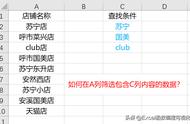在Excel中对文本进行筛选时,可以筛选出等于某个指定文本的数据,以指定内容开头的数据、以指定内容结尾的数据、包含指定内容的数据,也可以用模糊筛选的方式来得到,十分的便捷快速。
【示例1】如下图1所示有一份【公司员工信息登记表】,现要筛选出姓“胡”的所有人员。

图1
具体操作方法如下:
(1)单击【筛选】按钮进入筛选状态,单击【姓名】列右侧的下拉按钮;在弹出的下拉列表框中选择【文本筛选】选项(如下图2示)。

图2
(2)在弹出的扩展菜单中选择【开头是】选项,如下图3所示;

图3
(3)然后在弹出的【自定义自动筛选方式】对话框中输入【胡】,然后单击【确定】按钮,返回工作表,即可看到表格中只显示了“胡”姓员工的数据,如下图54所示。

图4
【注】也可以通过选择【结尾是】、【包含】、【不包含】等选项,筛选出结尾含有指定字符串、或者中间含有指定字符串,或者不包含指定字符串的数据。
在文本筛选中使用通配符进行模糊筛选
筛选数据时,如果不能明确指定筛选的条件时,可以使用通配符进行模糊筛选。常见的通配符有“?“和”*“,其中”?“代表单个字符,“*”代表0个或多个连续的字符。例如:胡姓开头的姓名,条件可以设置为“胡*”,而”赵?亮“则表示“姓赵,且名字的最后一个字是亮”的员工数据。
【示例2】有如下图5所示一份【销售清单】,选中数据区域中的任意单元格,进入筛选状态。单击【品名】列右侧的下拉按钮,在弹出的下拉菜单中选择【文本筛选】,然后选择【文本筛选】选项命令。

图6
在弹出的【自定义自动筛选】对话框中,设置筛选条件,本例中在第一个下拉列表框中输入【雅*】,然后单击【确定】按钮返回即可,如图6所示。

图7
返回工作表后,即可查看到相应的筛选结果。
使用通配符,还可以灵活快捷地构建多种查询条件,使得自动筛选显得得心应手,工作效率倍增。
,